Denne wikiHow lærer dig, hvordan du downloader og installerer brugerdefinerede Minecraft -kort lavet af andre. Dette kan gøres i Minecraft -spillet på Mac- og Windows -computere samt i Pocket Edition til Android -enheder og iPhones. Du kan ikke downloade brugerdefinerede kort i konsoludgaven af Minecraft.
Trin
Del 1 af 4: Downloading af Minecraft -kort
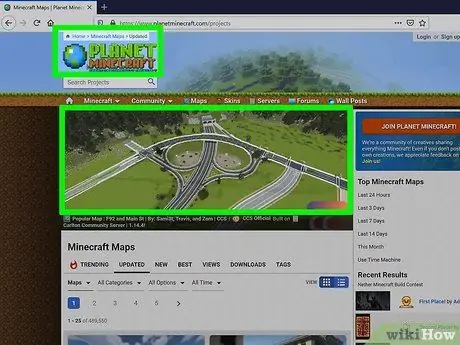
Trin 1. Besøg et websted, der indeholder Minecraft -kort
Spring denne metode over, hvis du bruger Android. Nogle websteder, der leverer brugergenereret indhold, omfatter:
- MinecraftMaps -
- Minecraft planeter -
- MinecraftSix -
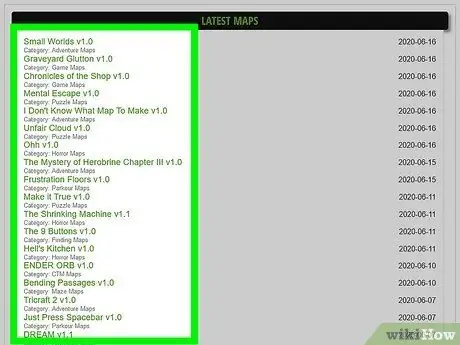
Trin 2. Vælg et kort
Klik på det kort, du vil downloade. En side til kortet åbnes, så du kan downloade det.
Alternativt kan du indtaste navnet på kortet i søgefeltet (normalt øverst på websiden), og derefter trykke på Enter
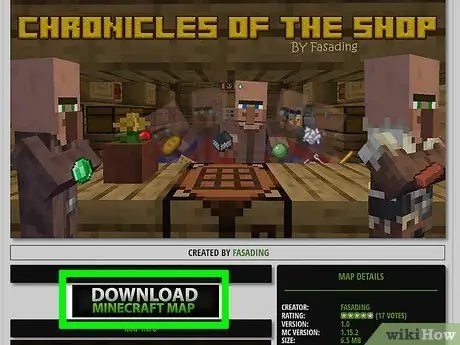
Trin 3. Klik på knappen Download
Knappens placering varierer afhængigt af det websted, du besøger. Rul ned på skærmen, når knappen Hent du kan ikke finde dette.
- På nogle kortudbyderwebsteder skal du muligvis trykke på et link eller et andet kortbillede før knappen Hent komme til syne.
- Måske skulle du også klikke SPRING ANNONCEN OVER i øverste højre hjørne, så du kan fortsætte til download -siden, når du har klikket Hent.
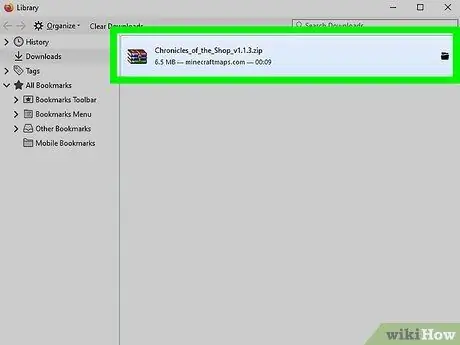
Trin 4. Vent på, at kortet er færdig med at downloade
Når RAR- eller ZIP -mappen for kortene er downloadet til din computer, kan du fortsætte processen.
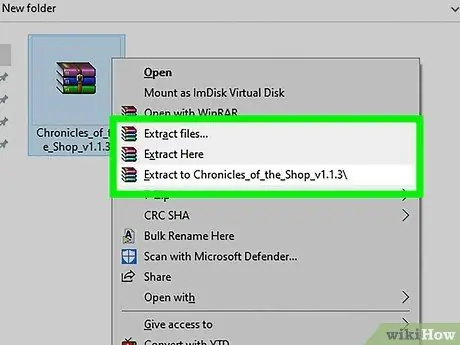
Trin 5. Udpak mappen
Hvis du kører en Windows -computer, skal du pakke filerne ud i lagermappen for at installere kortet.
På en Mac skal du dobbeltklikke på mappen for at udtrække kortfilen
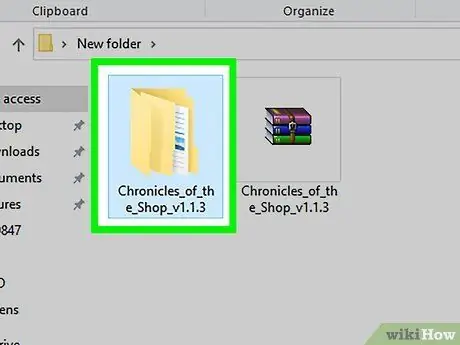
Trin 6. Åbn den udpakkede kortmappe
Dobbeltklik på mappen for at åbne den. Du finder en anden mappe i den.
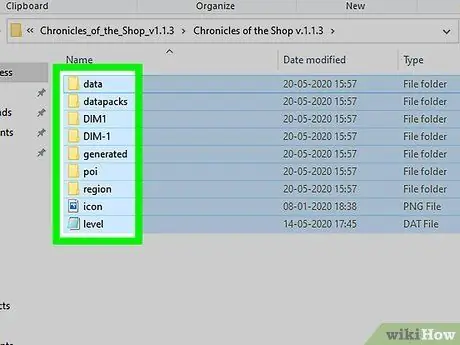
Trin 7. Dobbeltklik på den mappe, der er inde i kortmappen
Mappen åbner og viser mange filer og mapper, herunder flere navne DIM1 og DIM-1. I så fald er den mappe, du lige har åbnet, den mappe, der skal kopieres.
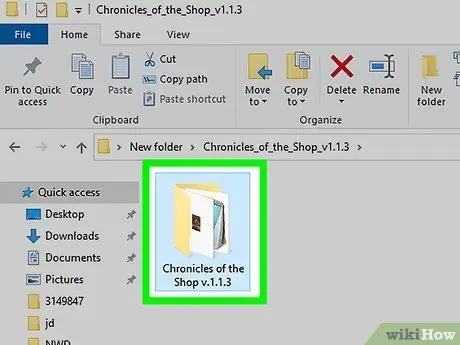
Trin 8. Vælg kortmappen
I Windows skal du først klikke på knappen "Tilbage" i øverste venstre hjørne af skærmbilledet Stifinder. Klik på kortmappen for at vælge den.
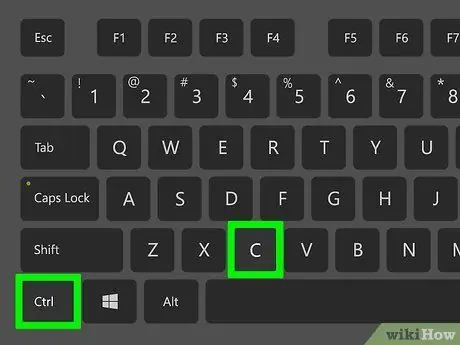
Trin 9. Kopier kortmappen
Kopier mappen ved at trykke på Command+C (til Mac) eller Ctrl+C (til Windows). Når kortmappen er kopieret, skal du fortsætte dine trin ved at installere den på en computer eller smartphone (smartphone).
På Mac -computere kan du også klikke Redigere i øverste venstre hjørne, og klik derefter på Kopi i rullemenuen (drop down).
Del 2 af 4: Installation af kort på en stationær computer
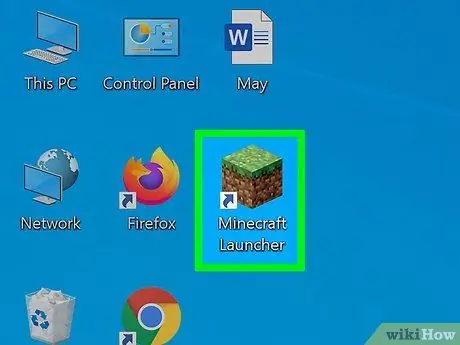
Trin 1. Kør Minecraft Launcher
Dobbeltklik på Minecraft-ikonet, som er en snavsblok med grønt græs på toppen.
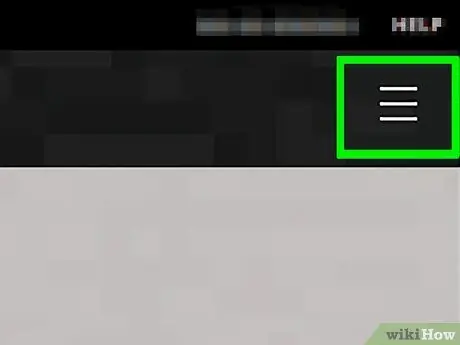
Trin 2. Klik i øverste højre hjørne af vinduet Minecraft launcher
En menu vises øverst i vinduet.
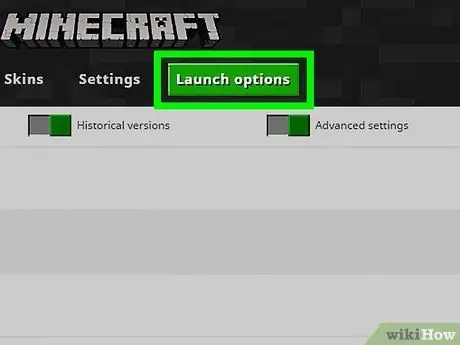
Trin 3. Klik på Launch Options
Denne indstilling er øverst til højre i startmenuen.
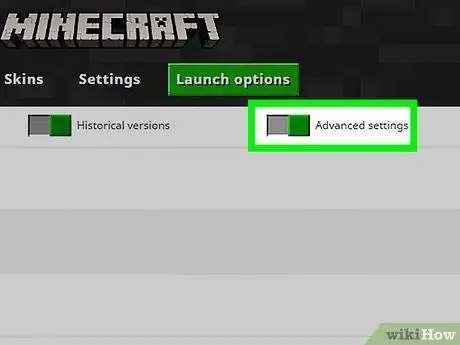
Trin 4. Aktiver avancerede indstillinger
Klik på den grå knap under overskriften "Avancerede indstillinger", og klik derefter på Okay i den Java -advarsel, der vises.
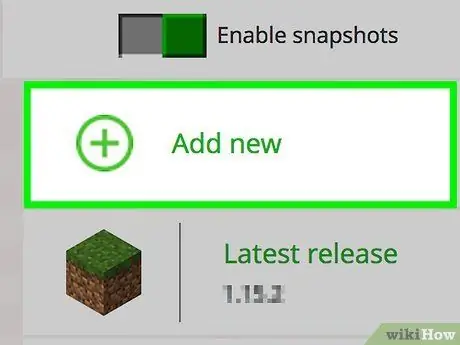
Trin 5. Klik på + Tilføj nyt placeret øverst på siden
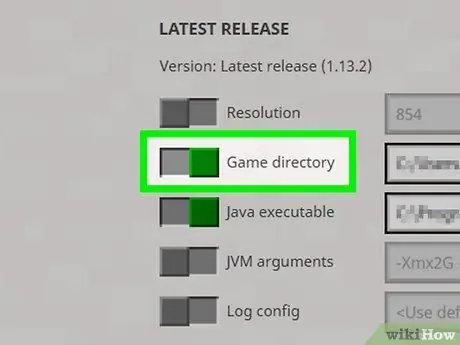
Trin 6. Klik på knappen "Spilmappe" i venstre side af siden
Når der klikkes på den, bliver knappen grøn.
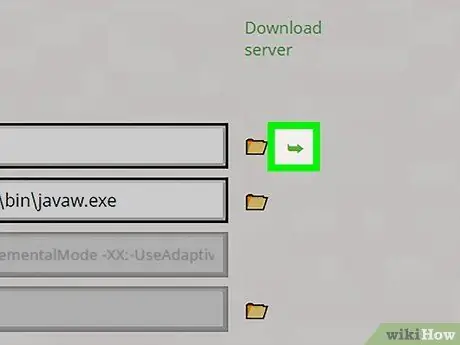
Trin 7. Åbn Minecraft -spilmappen
Klik på den grønne pil, der peger til højre til højre for linjen "Spilmappe" i midten af siden. Minecraft -spilmappen åbnes.
På dette tidspunkt kan du også lukke Minecraft -launcheren
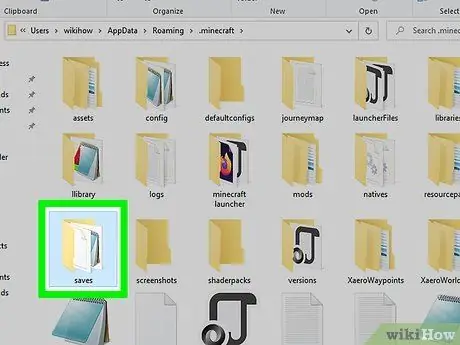
Trin 8. Dobbeltklik på mappen gemmer
Denne mappe er i spilmappen. Efter dobbeltklik, mappen gemmer Minecraft åbnes.
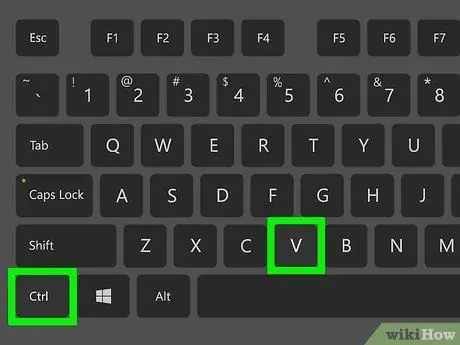
Trin 9. Tilføj din mappe med kort
Klik på et tomt mellemrum i mappen gemmer, tryk derefter på Command+V (til Mac) eller Ctrl+V (til Windows). Kortmappen indsættes i mappen gemmer som tilføjer det til din gemte verden. Nu kan du vælge kortet som ethvert andet gemt kort i menuen Singleplayer.
På Mac -computere kan du også klikke Redigere, og klik derefter på Indsæt varer.
Del 3 af 4: Installation af kort på iPhone
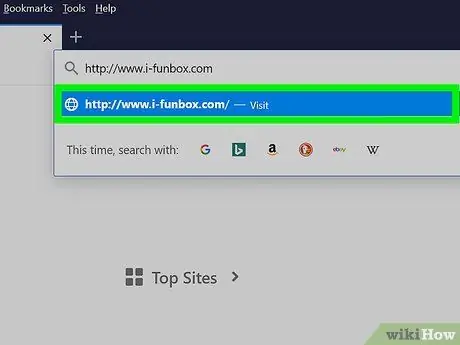
Trin 1. Besøg iFunBox -webstedet
Besøg https://www.i-funbox.com/ på en computer. iFunBox er et program, som du kan bruge til at placere filer på din iPad eller på din iPhone.
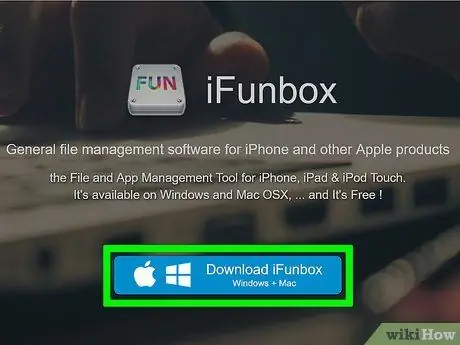
Trin 2. Klik på knappen Download iFunBox
Det er en blå knap i midten af siden.
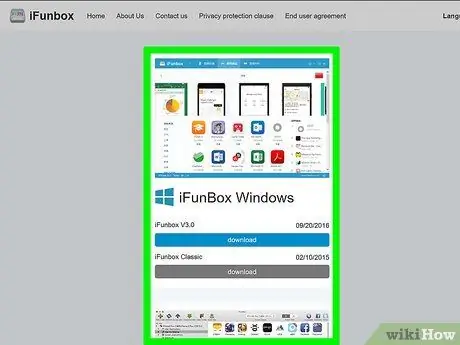
Trin 3. Find den version, du vil downloade
Under computerens overskrift (Mac eller Windows) skal du kigge efter den nyeste version af iFunBox.
De forskellige versioner af iFunBox er sorteret efter dato, så den nyeste version bliver dateret ved siden af
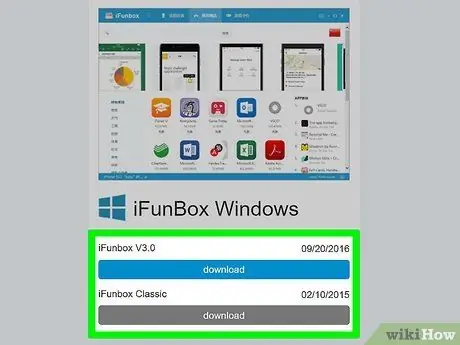
Trin 4. Klik på Download
Det er en blå knap til højre for den nyeste version af iFunBox. Når du klikker på knappen, begynder iFunBox installationsfilen at blive downloadet.
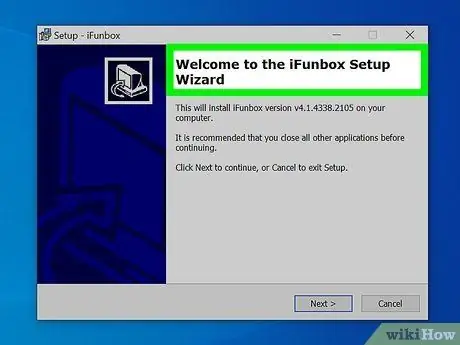
Trin 5. Installer iFunBox på computeren
Processen varierer afhængigt af den type computer, du bruger:
- Windows - Dobbeltklik på iFunBox installationsfilen, klik Ja når du bliver bedt om det, skal du vælge sprog, klikke på jeg er enig, klik Næste flere gange, fjern markeringen i feltet "Yderligere software", og klik derefter på Installere.
- Mac - Dobbeltklik på iFunBox DMG-filen, bekræft filen, når du bliver bedt om det, klik derefter på og træk iFunBox-logoet til mappikonet "Programmer".
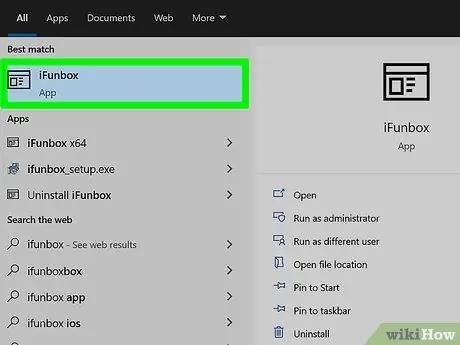
Trin 6. Kør iFunBox
Åbn iFunBox ved at dobbeltklikke på dets logo.

Trin 7. Tilslut iPhone til computeren
Brug iPhone's indbyggede opladningskabel til at gøre dette.
Hvis iTunes er åbent, skal du først lukke vinduet
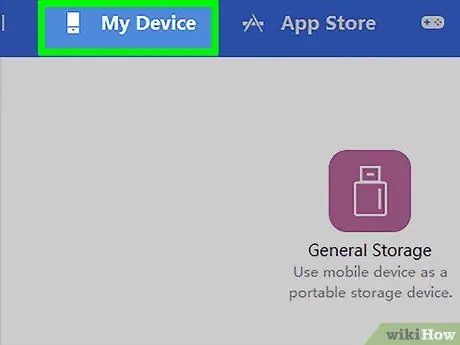
Trin 8. Klik på fanen Min enhed øverst til venstre i iFunBox -vinduet
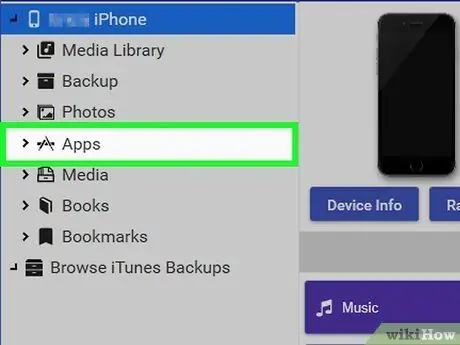
Trin 9. Klik på Apps
Denne fane er i øverste venstre hjørne af venstre iFunBox-indstillingskolonne.
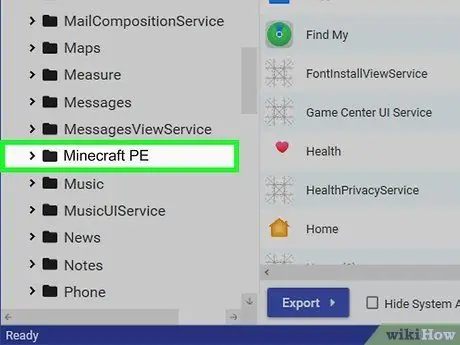
Trin 10. Dobbeltklik på Minecraft PE
Du skal muligvis rulle ned for at finde denne mulighed. Et vindue vises.
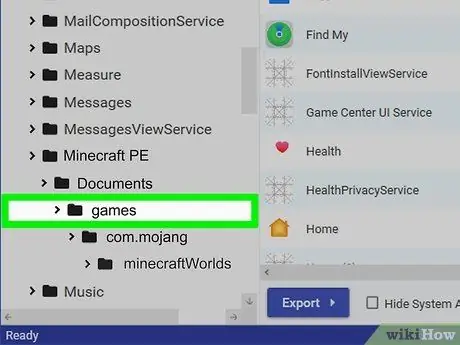
Trin 11. Dobbeltklik på mappen Spil
Det er øverst i vinduet Minecraft PE.
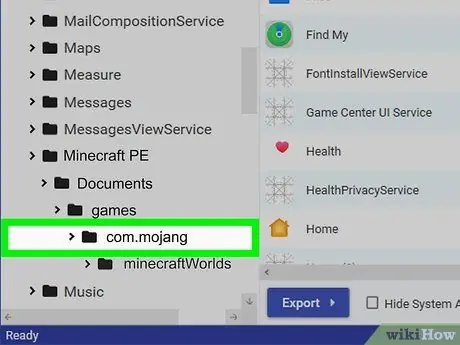
Trin 12. Dobbeltklik på mappen com.mojang
Denne mappe er øverst i vinduet.
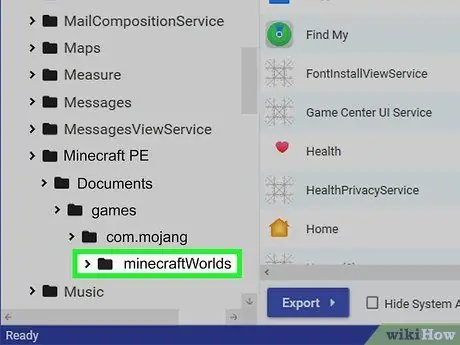
Trin 13. Dobbeltklik på minecraftWorlds -mappen
Den mappe, der bruges til at gemme alle disse Minecraft -kort, åbnes.
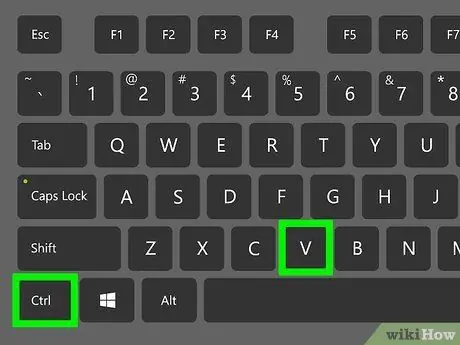
Trin 14. Tilføj kortmappen
Klik på den grå plads i mappen minecraftWorlds, tryk derefter på Command+V (til Mac) eller Ctrl+V (til Windows). Kortet tilføjes til Minecraft PE -spillet på din iPhone.
Husk, at nogle Minecraft -kort ikke er lavet til Minecraft PE. Kortet kan stadig afspilles på PE, men fungerer muligvis ikke korrekt
Del 4 af 4: Installation af kort på Android
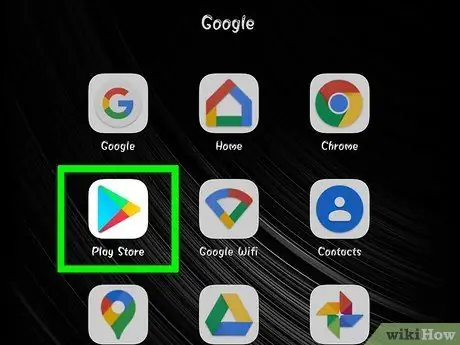
Trin 1. Åbn Play Butik

på Android.
Dette farverige, trekantede appikon er i app -skuffen.
Hvis du har WinZip installeret på din Android -enhed, skal du gå til trinet "åbn en browser"
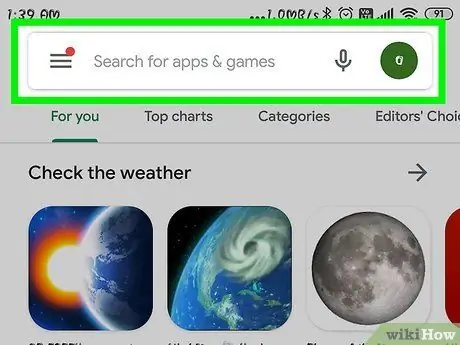
Trin 2. Tryk på søgelinjen øverst på skærmen
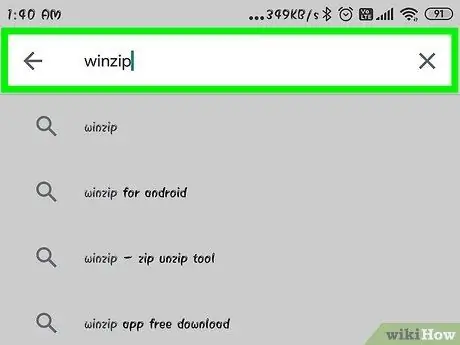
Trin 3. Skriv winzip
En rullemenu vises under søgelinjen med WinZip-ikonet øverst.
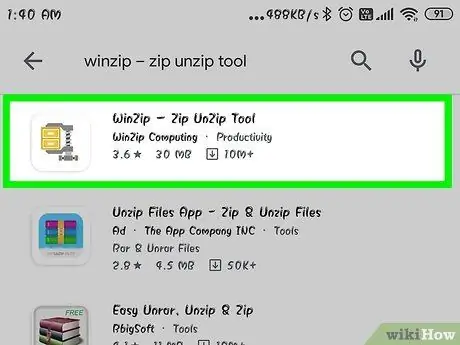
Trin 4. Tryk på WinZip - Zip UnZip Tool
Ikonet er i form af en mappe fastspændt i en skruestik. WinZip -applikationssiden åbnes.
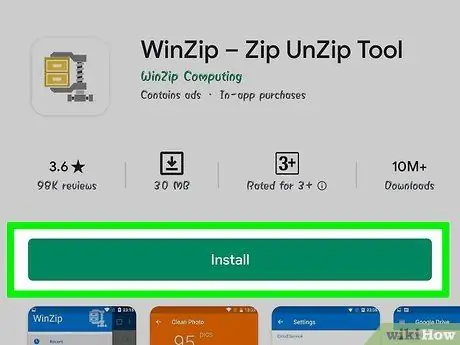
Trin 5. Tryk på den grønne INSTALL -knap, der er placeret under appikonet
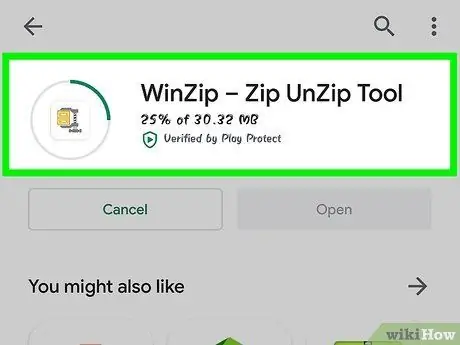
Trin 6. Tryk på ACCEPTER, når du bliver bedt om det
WinZip begynder at downloade til din Android -enhed. Nu kan du begynde at søge efter det kort, du vil downloade.
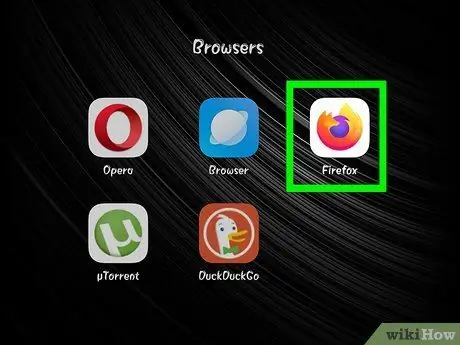
Trin 7. Åbn browseren på Android -enheden
Nogle af de populære browsere inkluderer Firefox og Google Chrome.
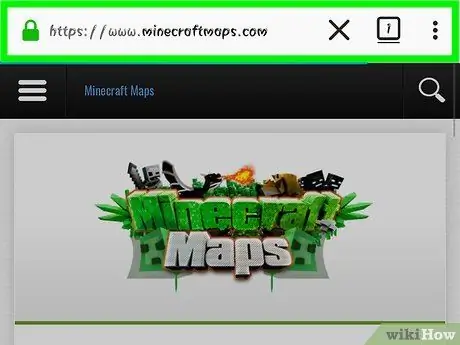
Trin 8. Besøg et websted, der indeholder Minecraft -kort
Nogle websteder, der leverer brugergenereret indhold, omfatter:
- MinecraftMaps -
- Minecraft planeter -
- MinecraftSix -
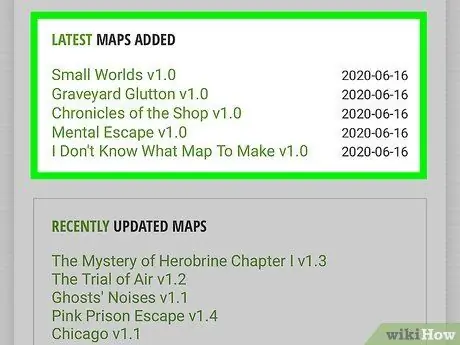
Trin 9. Vælg et kort
Tryk på det kort, du vil downloade. En kortside åbnes, så du kan downloade den.
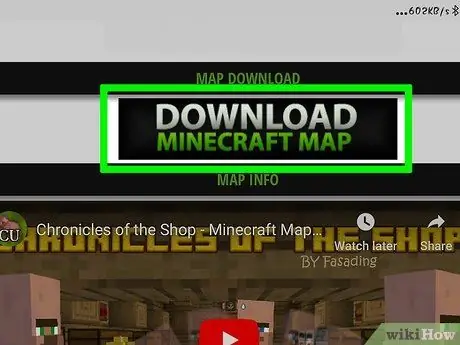
Trin 10. Tryk på knappen Download
Når du har gjort det, downloades filen til din Android -enhed.
- På nogle kortudbyderwebsteder skal du muligvis trykke på et link eller et andet kortbillede før knappen Hent komme til syne.
- Måske skulle du også trykke SPRING ANNONCEN OVER som er i øverste højre hjørne for at fortsætte til download -siden efter at have trykket på knappen Hent.
- Hvis der er en mulighed at vælge Download. ZIP, tryk bare på indstillingen.
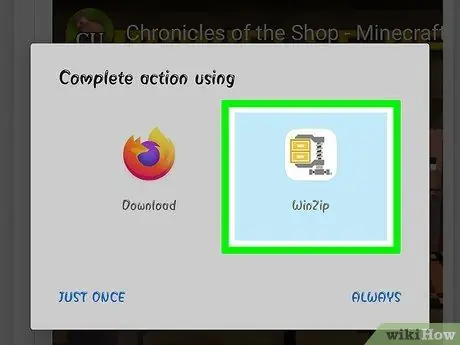
Trin 11. Tryk på WinZip, når du bliver bedt om det
ZIP -filen åbnes i WinZip -programmet.
For at fortsætte processen skal du muligvis også trykke på Okay efter anmodning.
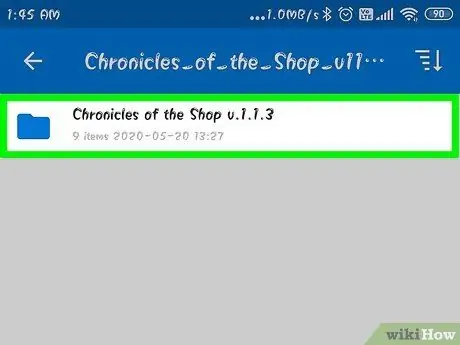
Trin 12. Tryk og hold kortmappen
Efter et par sekunder vises en pop op-menu.
Først skal du trykke på knappen "Tilbage" i øverste venstre hjørne for at se den zip -mappe

Trin 13. Tryk på Udpak til … øverst i pop op-menuen
En anden menu vises.
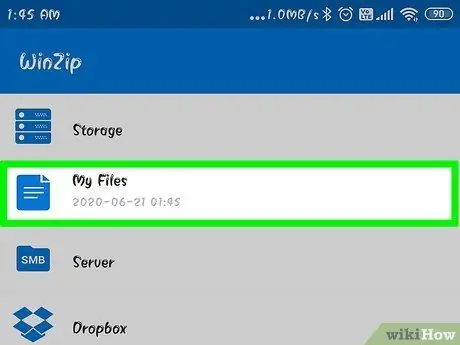
Trin 14. Tryk på Mine filer, og tryk derefter på UNZIP HER
Mappen udtrækkes til en mappe Mine filer.
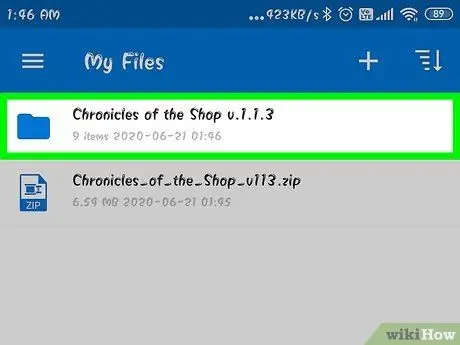
Trin 15. Tryk på den udpakkede mappe
En anden mappe, der vises med kortnavnet, åbnes. Dette er en kortmappe.
Hvis det, der åbnes, er en mappe fuld af filer og mapper, skal du vende tilbage til den første mappe ved at trykke på knappen "Tilbage"
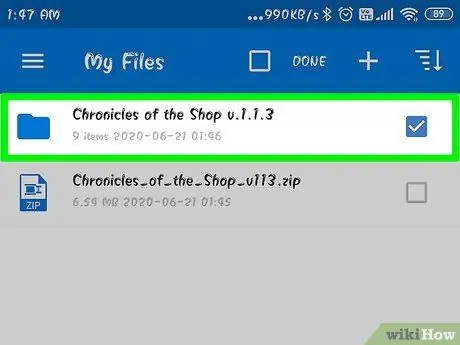
Trin 16. Tryk og hold på kortmappen
Der vises en pop op-menu.
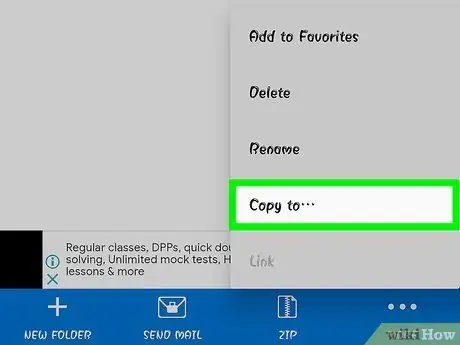
Trin 17. Tryk på Kopier til … i midten af menuen
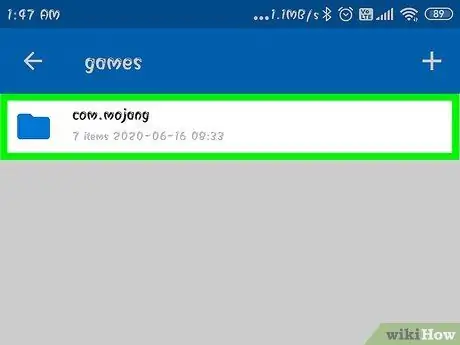
Trin 18. Naviger til Minecraft -spilmappen
Hvordan gør man det:
- Tryk på Opbevaring
- Tryk på Indre (eller SD hvis Minecraft -spillet er gemt på dette sted).
- Rul ned, og tryk derefter på spil
- Tryk på com.mojang
- Tryk på minecraftWorlds
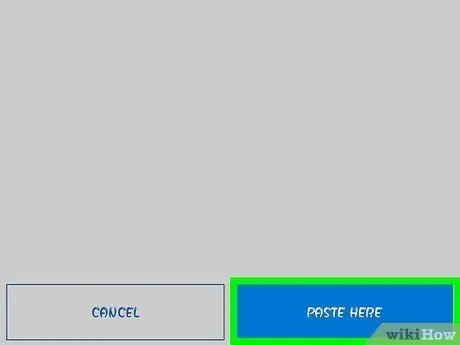
Trin 19. Tryk på PASTE HERE
Minecraft maps -mappen indsættes i spillagermappen til Minecraft PE -applikationen. Det betyder, at du kan finde kortet i kortmenuen i Minecraft PE -applikationen.







